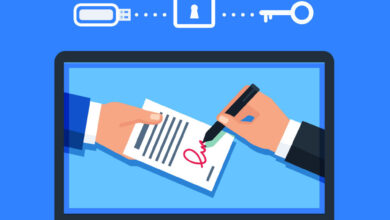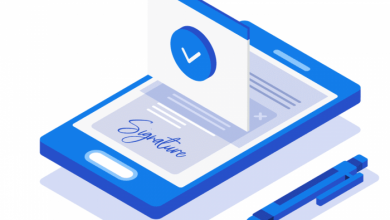Hướng Dẫn Ký Số Chèn Logo, Dấu Đỏ
Trong thế giới kỹ thuật số ngày nay, việc chèn logo và dấu đỏ vào tài liệu ký số đóng vai trò quan trọng trong việc xác thực danh tính và tạo sự tin cậy. Chúng giúp định danh và phân biệt tài liệu chính thức từ các phiên bản không chính thức, đồng thời tăng tính chuyên nghiệp và độ tin cậy của các văn bản số. Trong bài viết này, chúng ta sẽ hướng dẫn cách ký số chèn logo và dấu đỏ một cách dễ dàng và hiệu quả.
Yêu cầu:
- Ký số trên file pdf
- Chuẩn bị con dấu, logo đính kèm
- Máy đã cài đặt chữ ký số thành công
Bước 1. Mở fiel cần ký dạng pdf chọn “ Protect” → Sign & certify” → “ Place signature…”
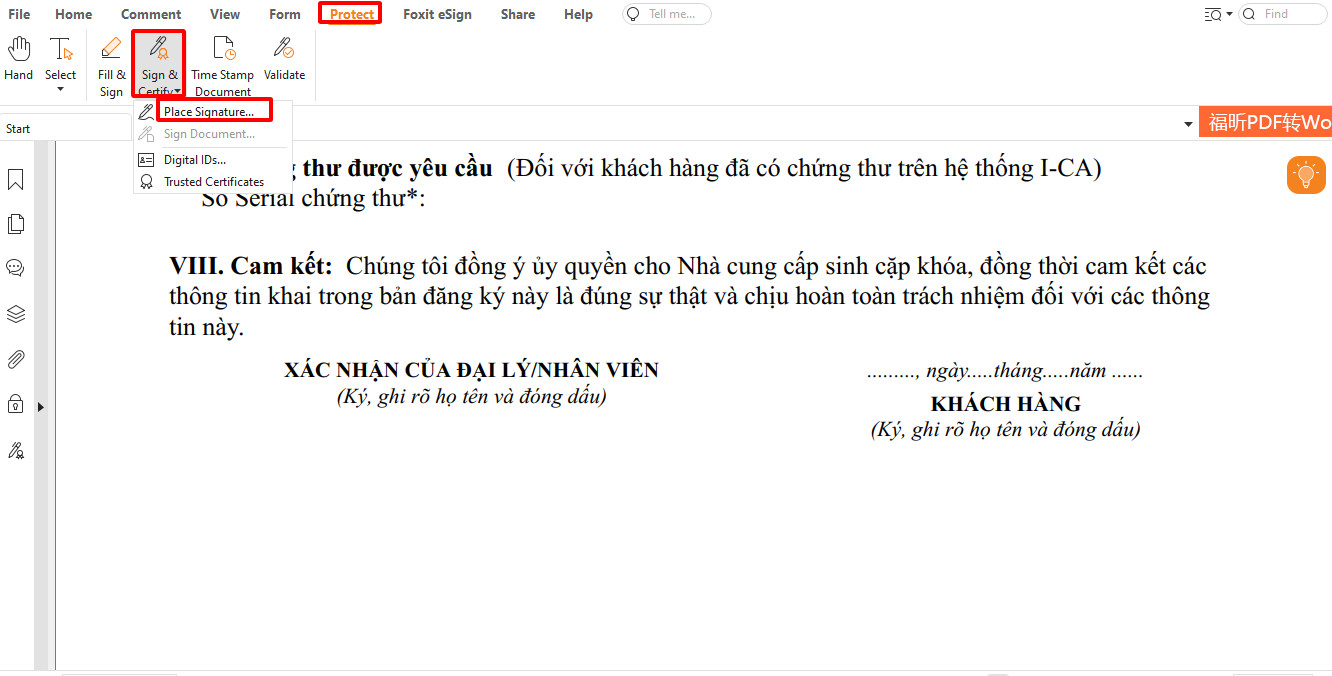
Tại phần “ Sign as” chọn đúng thông tin công ty cần ký sau đó bấm chọn” Create”
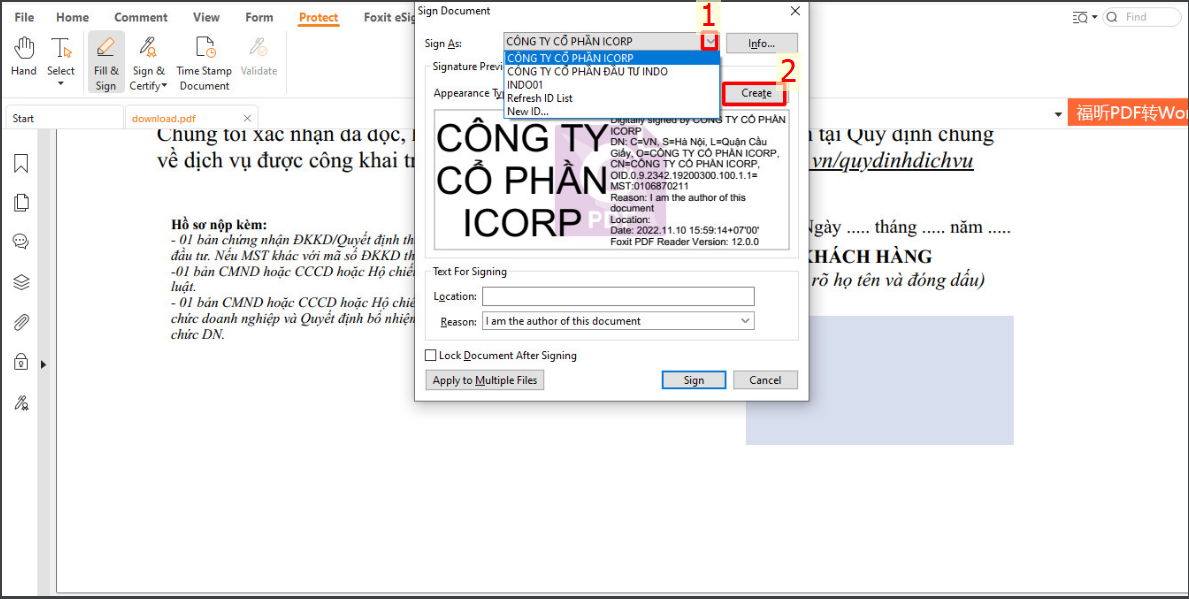
Khi đó màn hình hiển thị giao diện người dùng thực hiện theo các bước
- Chọn mục : Image
- Tại mục “ Configure text” chọn bỏ tích tất cả các ô
- Chọn hình ảnh con dấu, logo cần đính kèm tại mục “ Browse”
- Bấm “ OK” để cập nhật
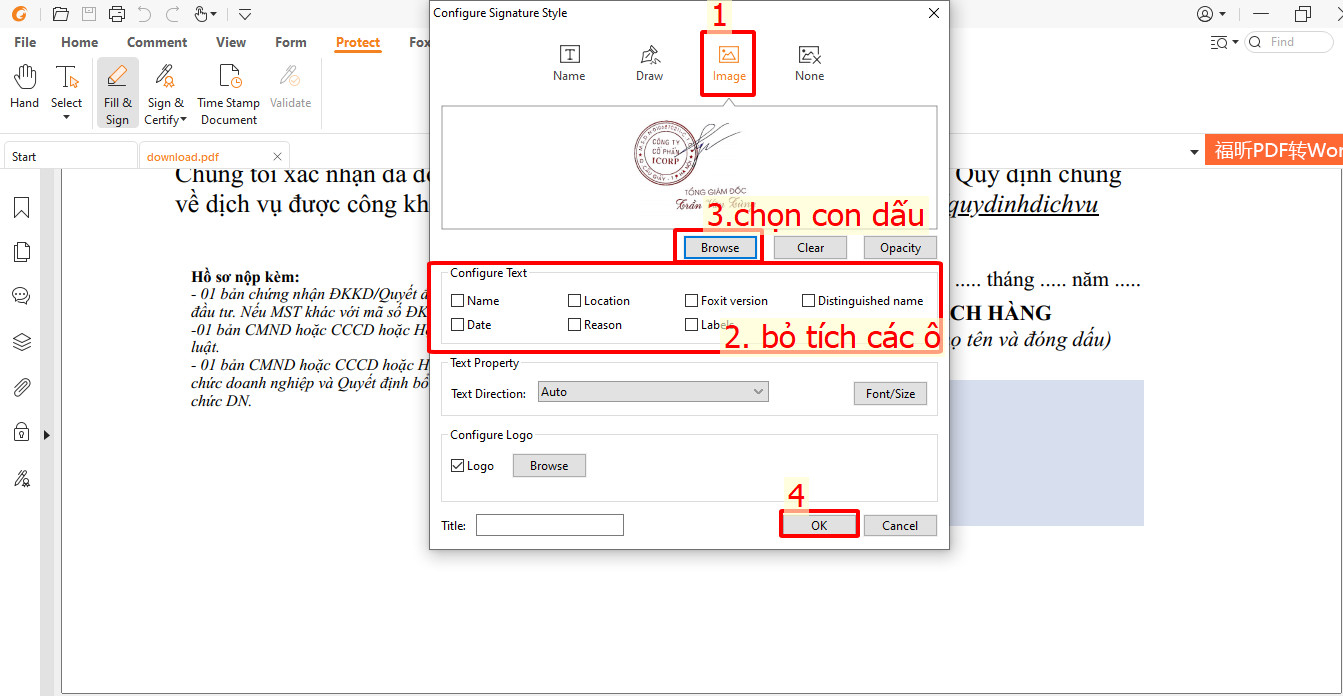
Bước 2. Lưu file và ký
Bấm “ Sign” để ký và chọn ổ lưu tên file ký
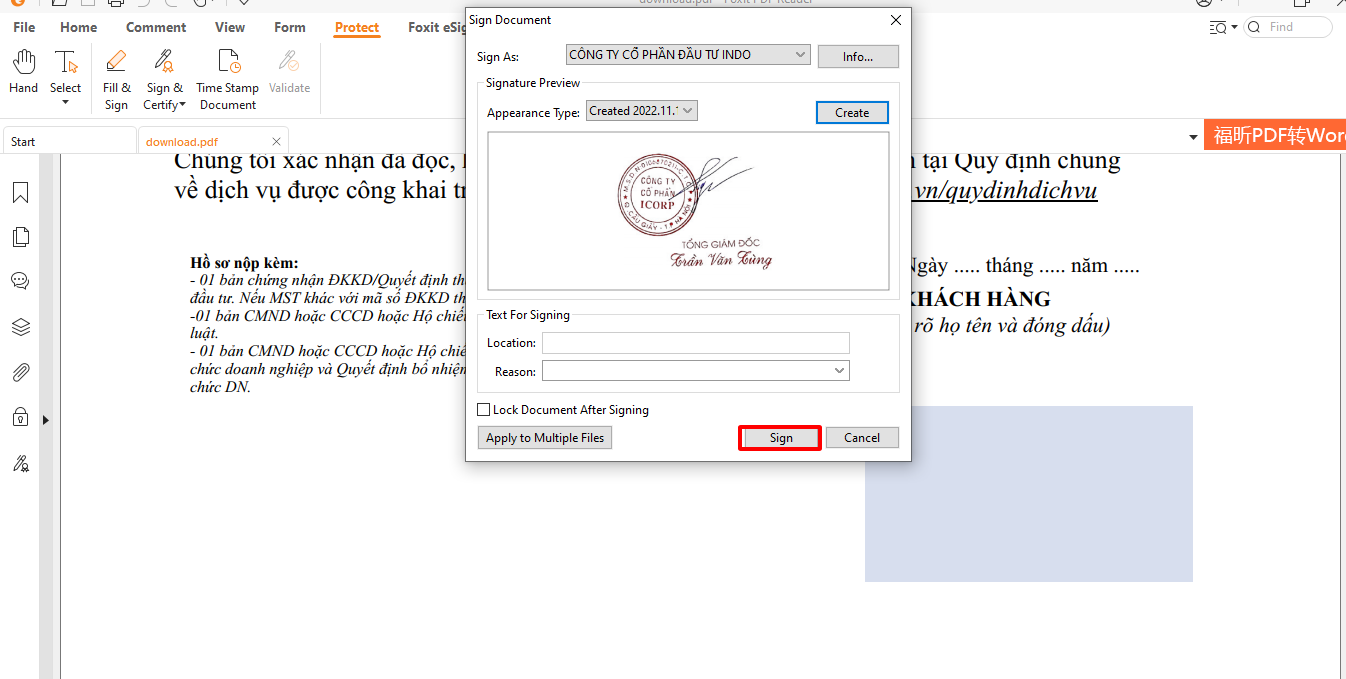
Hệ thống yêu cầu nhập mã pin CKS người dùng nhập và xác nhận theo hướng dẫn:
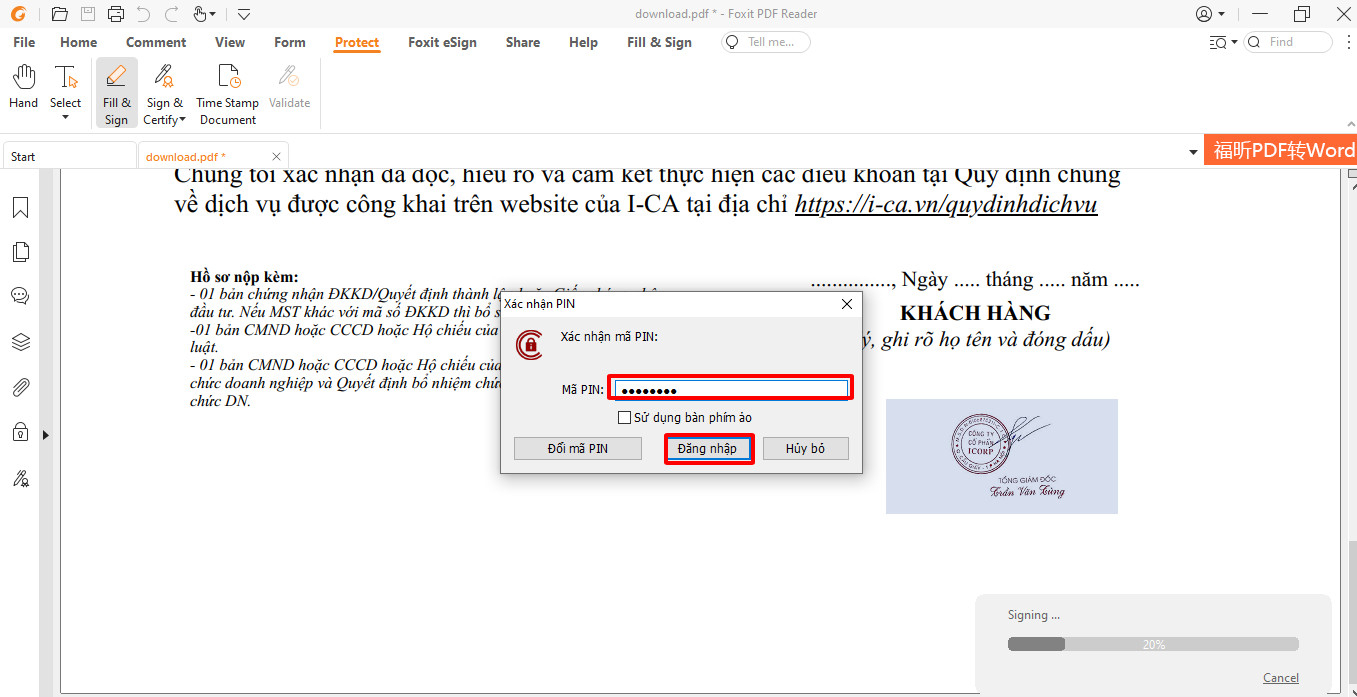
Bước 3. Sau khi ký thành công kiểm tra file mới ký
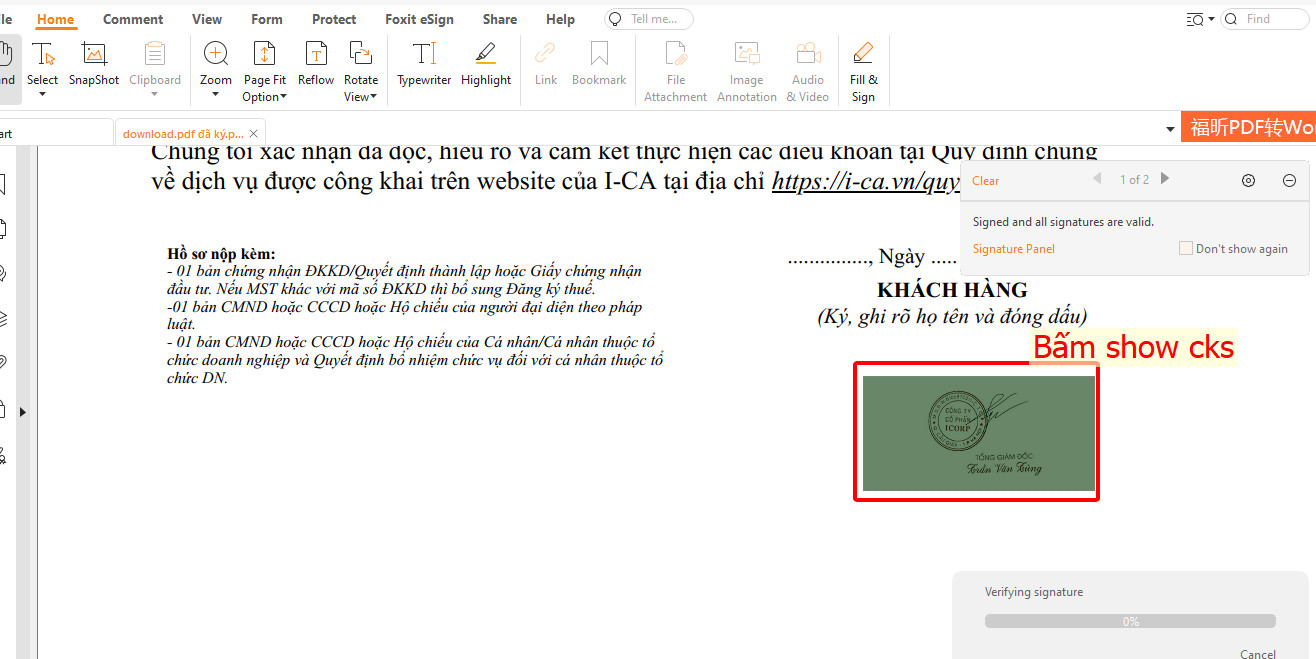
Bài liên quan
- Chữ ký số là gì? Hướng dẫn cách dùng chữ ký số
- Chữ ký số có giá trị pháp lý không? 3 điều kiện đảm bảo an toàn
- Giải thích chữ ký số và chữ ký điện tử khác nhau ở điểm nào?
- Chữ ký số dùng để làm gì? Phân biệt 4 loại chữ ký số
- Chữ ký số trên hóa đơn điện tử và 7 lưu ý
- Đăng ký chữ ký số cá nhân và chữ ký số cho doanh nghiệp
- 6 điểm lưu ý khi sử dụng chữ ký số hóa đơn điện tử